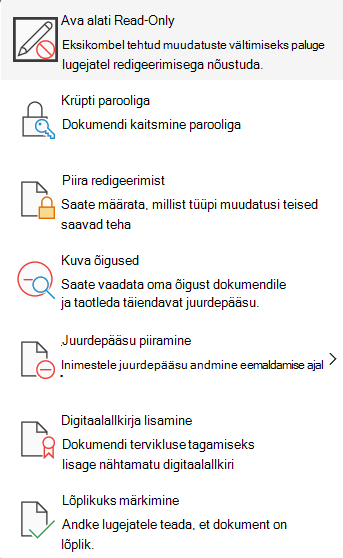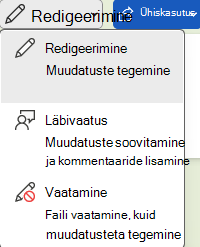Kui võtate dokumendi vastu või avate seda ega saa muudatusi teha, võib see olla ainult kaitstud vaates vaatamiseks avatud. Üks järgmistest võimalustest aitab teid.
Tühjenda Read-Only suvand
-
Valige Fail > Teave.
-
Valige Kaitse dokumenti.
-
Tühjendage ruut Ava alati kirjutuskaitstuna.
Dokumendile juurdepääsu režiimi värskendamine
Kui te ikka ei saa redigeerida, võite proovida paremas ülanurgas rippmenüüd.
Valige Vaatamine või Läbivaatus ja aktiveerige redigeerimine.
Märkus.: Kui te ei saa kaitstud vaatest väljuda, on võimalik, et dokumendi autor või teie süsteemiadministraator on kehtestanud redigeerimist takistavad reeglid.
Tühjenda Read-Only suvand
-
Valige Fail > Teave.
-
Tühjendage ruut Ava alati ainult vaatamisvaade.
Dokumendile juurdepääsu režiimi värskendamine
Kui te ikka ei saa redigeerida, võite proovida paremas ülanurgas rippmenüüd.
Valige Vaatamine või Läbivaatus ja aktiveerige redigeerimine.
Märkus.: Kui te ei saa kaitstud vaatest väljuda, on võimalik, et dokumendi autor või teie süsteemiadministraator on kehtestanud redigeerimist takistavad reeglid.